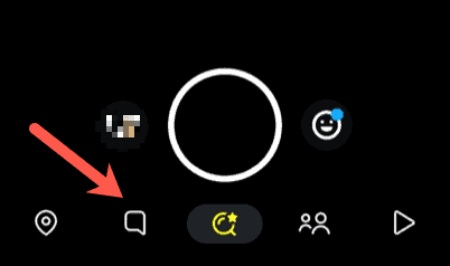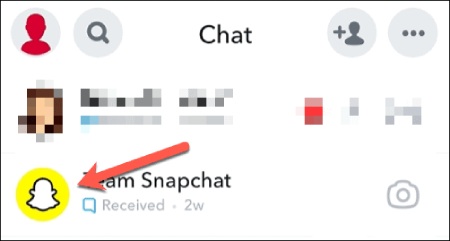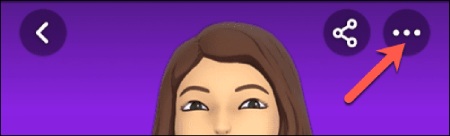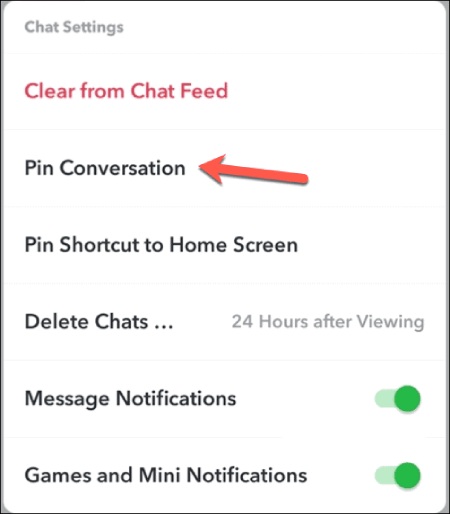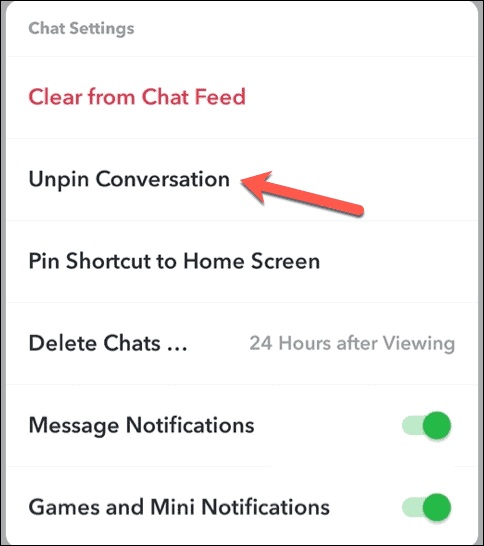نحوه پین کردن مکالمه شخصی در اسنپ چت (اندروید و آیفون)
- مجموعه: موبایل ، لپ تاپ و تبلت
چگونه شخصی را در اسنپ چت اندروید پین کنیم
ویژگی پین اسنپ چت به کاربران این امکان را می دهد تا افرادی را که بیشتر با آنها در تعامل هستند، درست در بالای چت خود نگه دارند. به طور معمول، زمانی که با یک فرد تعامل دارید، اسنپ چت چت آن شخص را به بالای لیست منتقل می کند.
حتی اگر با کاربر تعاملی نداشته باشید، اما او برای شما یک پیام/پیام ارسال کرده باشد، کاربر به بالای ستون چت منتقل میشود. با این حال، وقتی کاربر را پین میکنید، بدون توجه به اینکه چه کسی آخرین اسنپ/پیام را ارسال کرده است، در بالای صفحه باقی میماند
اگر برای پیگیری پیام های اسنپ چت خود مشکل دارید، ممکن است بخواهید شخصی را به بالای صفحه پین کنید. این راهنما توضیح می دهد که چگونه این کار را انجام دهید.
وقتی شخصی را در اسنپ چت پین می کنید، مکالمه او را به یک موقعیت دائمی در بالای پیام های خود منتقل می کنید. این به شما این امکان را میدهد که همیشه بدون پیمایش در بقیه پیامهای خود، به پیامرسانی سریع دسترسی داشته باشید.
شما دو گزینه برای پین کردن شخصی در اسنپ چت دارید. شما می توانید آنها را به طور معمول پین کنید و هر کاربر به طور متوالی اضافه شود. همچنین میتوانید شخصی را بهعنوان «BFF شماره یک» خود در Snapchat پین کنید.
این آنها را در بالای پیام های شما قرار می دهد، بالاتر از همه پین های دیگر. با این حال، برای پین کردن شخصی به عنوان "BFF" در اسنپ چت، ابتدا به اشتراک +Snapchat نیاز دارید. در حالی که اسنپ چت تفاوت های جزئی بین دستگاه های آیفون و اندروید دارد، این مراحل باید روی هر دو پلتفرم کار کنند.
برای پین کردن شخصی در اسنپ چت:
1. برنامه Snapchat را باز کنید و وارد شوید (اگر قبلاً وارد نشده اید).
2. روی تب Chat در پایین ضربه بزنید.
3. در تب چت خود ، روی نماد نمایه دوست خود ضربه بزنید تا به نمایه کاربری او دسترسی پیدا کنید. این معمولاً یک بیتموجی شخصیسازی شده است اما میتواند بهعنوان لوگوی معمولی اسنپچت ظاهر شود.
4. در منوی پروفایل کاربری دوستتان، روی نماد منوی سه نقطه در بالا سمت راست ضربه بزنید.
5. برای پین کردن دوست خود در Snapchat ، بسته به دستگاهتان، روی Pin Conversation یا Chat Settings > Pin Conversation ضربه بزنید.
6. برای اینکه دوستتان پین بالایی شما باشد، به جای آن روی Pin as your No. 1 BFF ضربه بزنید.
دوست شما در بالای اسنپ چت (یا در بالای صفحه بسته به گزینه انتخابی شما) پین می شود. می توانید این مراحل را برای دوستان دیگر تکرار کنید.
با این حال، یک محدودیت وجود دارد، شما می توانید تنها سه نفر را در یک زمان پین کنید. اگر به موارد بیشتری نیاز دارید، ابتدا باید پین شخصی دیگر را بردارید.
نحوه برداشتن پین شخصی در اسنپ چت
با محدودیت سه نفره، احتمالاً انتخاب بین دوستانتان برایتان سخت خواهد بود. ممکن است لازم باشد پین شخصی را در اسنپ چت بردارید تا بعداً شخص دیگری را پین کنید.
برای برداشتن پین شخصی در اسنپ چت مانند مراحل قبل:
1. برنامه اسنپ چت را باز کنید.
2. روی تب Chat در پایین ضربه بزنید.
3. روی نماد نمایه دوست پین شده در لیست خود ضربه بزنید.
4. سپس روی نماد منوی سه نقطه در بالا سمت راست ضربه بزنید.
5. از پنجره بازشو ، بسته به دستگاه خود ، Unpin Conversation یا Chat Settings > Unpin Conversation را انتخاب کنید.
6. اگر میخواهید پین شخصی را بهعنوان «BFF No.1» (یا پین بالایی) بردارید، بهجای آن روی Unpin as your No.1 BFF ضربه بزنید.
به محض اینکه پین شخصی را در اسنپ چت برداشتید، می توانید شخص دیگری را به جای او پین کنید. همچنین میتوانید پین را به فردی که حذف کردهاید برگردانید.
فقط محدودیت سه نفر را به خاطر بسپارید. شما نمی توانید بیش از سه کاربر (در حال حاضر) پین کنید، بنابراین، اگر به تعداد بیشتری نیاز دارید، باید به دقت در مورد اینکه چه کسی واقعاً در بالای پیام های اسنپ چت خود می خواهید فکر کنید.
نمی توانید پین کنید؟برنامه اسنپ چت خود را به روز کنید
پین کردن اسنپ چت همیشه در دسترس نبوده است. ابتدا در اسنپ چت برای آیفون راه اندازی شد و بعداً به یک ویژگی در دستگاه های اندرویدی تبدیل شد. اگر آن را به عنوان یک گزینه نمی بینید، ممکن است لازم باشد برنامه Snapchat خود را به روز کنید. همچنین اگر Snapchat به درستی کار نمی کند، انجام این کار ایده خوبی است.
میتوانید برنامه Snapchat را با مراجعه به فروشگاه اپل (در دستگاههای آیفون و آیپد) یا فروشگاه Google Play (در اندروید) بهروزرسانی کنید. آخرین نسخه های اسنپ چت شامل پین کردن به عنوان یک گزینه می شود، بنابراین برای مشاهده آن، مطمئن شوید که آخرین نسخه برنامه را نصب کنید.
اگر کار نکرد، سعی کنید برنامه را حذف کرده و دوباره آن را به طور کامل نصب کنید.
گردآوری:بخش کامپیوتر و اینترنت بیتوته